Kaip išjungti miego režimą „Windows 7“ ir „Windows 8“

- 3875
- 1256
- Clayton Carter
„Windows“ kompiuterių ir nešiojamųjų kompiuterių miego režimas, galbūt naudingas dalykas, tačiau kartais jis gali būti ne vietoje. Be to, jei miegamojo režimo ir gąsdinimo metu nešiojamieji kompiuteriai iš tikrųjų pateisinami, kai maitinatės iš akumuliatoriaus, tada kalbant apie nejudančius asmeninius kompiuterius ir apskritai dirbant iš tinklo, miego režimo pranašumai yra abejotini.
Taigi, jei nesate patenkintas tuo, kad kompiuteris užmiega, kol dar nevirs kavos ir kaip atsikratyti to, šiame straipsnyje rasite išsamias instrukcijas, kaip išjungti perėjimą prie miego režimo „Windows 7“ ir „Windows 8“.
Atkreipiu dėmesį, kad pirmasis aprašytas miego režimo atjungimo būdas yra vienodai tinkamas tiek „Windows 7“, tiek „8“ (8.1). Tačiau 8 ir 8 „Windows“.1 Buvo dar viena galimybė atlikti tuos pačius veiksmus, kuriuos kai kurie vartotojai (ypač tie, kurie turi planšetinius kompiuterius) gali atrodyti patogiau - šis metodas bus aprašytas antroje vadovybės dalyje.
Atjunkite miego režimą kompiuteryje ir nešiojamame kompiuteryje
Norėdami sukonfigūruoti miegamojo režimą „Windows“, eikite į „Power Power Power Plant“ elementą (pirmiausia perjunkite pristatymą iš „kategorijos“ į „piktogramas“). Nešiojamajame kompiuteryje maitinimo šaltinio nustatymai gali būti greitesni: Spustelėkite akumuliatoriaus piktogramą pranešimų lauke ir pasirinkite tinkamą elementą su tinkamu pelės mygtuku.
Na, dar vienas būdas pereiti prie norimo nustatymų taško, kuris veikia bet kurioje šiuolaikinėje „Windows“ versijoje:

Greitas „Windows“ maitinimo nustatymų paleidimas
- Paspauskite „Windows“ klavišus (tą su emblema) + R klaviatūroje.
- Lange „Atlikite“ Įveskite komandą „PowerCfg“.Cpl Ir spustelėkite Enter.
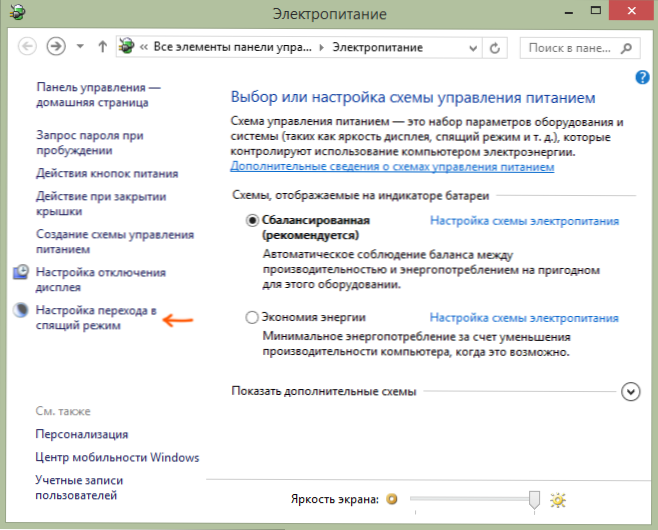
Atkreipkite dėmesį į daiktą „pereinant į miegą“ kairėje. Spustelėkite jį. Dialogo lange, kuris, atrodo, keičia maitinimo šaltinio grandinės parametrus, galite tiesiog sukonfigūruoti pagrindinius miegamojo režimo parametrus ir kompiuterio ekraną: automatinis perėjimas prie miego režimo po tam tikro laiko, kai galia iš tinklo ir akumuliatoriaus (akumuliatorius (akumuliatorius (akumuliatorius (baterija (baterija “(akumuliatorius ( Jei turite nešiojamąjį kompiuterį) arba pasirinkite „Niekada neišverkite elemento miego režimu“.
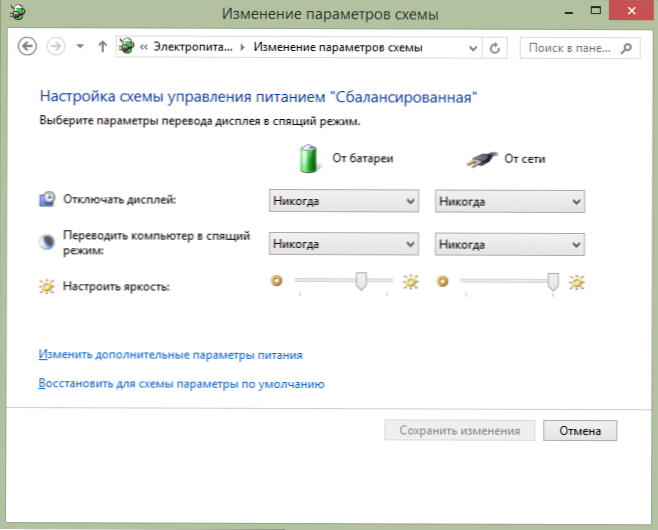
Tai yra tik pagrindiniai nustatymai - jei reikia visiškai išjungti miego režimą, įskaitant uždarant nešiojamąjį kompiuterį, atskirai sukonfigūruokite įvairių maitinimo grandinių parametrus, sukonfigūruokite kietojo disko išjungimą ir kitus parametrus, spustelėkite „Pakeiskite papildomą galią parametrai ".
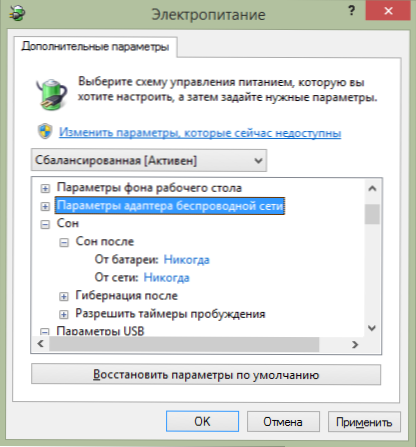
Aš rekomenduoju atidžiai ištirti visus atidarytus „Nustatymų“ taškus, nes miego režimas yra suderintas ne tik su sūnumi, bet ir daugeliu kitų, iš kurių kai kurie priklauso nuo kompiuterinės įrangos. Pavyzdžiui, nešiojamame kompiuteryje miego režimą galima įjungti esant mažam akumuliatoriaus įkrovimui, kuris sukonfigūruotas „akumuliatoriaus“ taške arba kai dangtelis uždarytas („maitinimo mygtukas ir dangtelis“).
Po to.
Pastaba: daugelis nešiojamųjų kompiuterių, iš anksto įdiegtų firminių elektros energijos paslaugų, skirtų valdyti maistą, skirtas prailginti eksploatavimo laiką nuo akumuliatoriaus. Teoriškai jie gali konvertuoti kompiuterį į miego režimą, neatsižvelgiant į nustatymus „Windows“ (nors aš to nesutikau). Taigi, jei nustatymai, sukurti pagal instrukcijas, nepadėjo, atkreipkite į tai dėmesį.
Papildomas būdas išjungti miego režimą „Windows 8“ ir 8.1
Naujojoje operacinės sistemos versijoje iš „Microsoft“ naujoje sąsajoje dubliuojama daugybė valdymo funkcijų, įskaitant, galite rasti miego režimo atjungimą ten. Norėdami tai padaryti:
- Paskambinkite dešiniojo „Windows 8“ skydelyje ir paspauskite parametrų piktogramą, tada pasirinkite „Kompiuterio parametrų pakeitimas“ žemiau.
- Atidarykite elementą „Kompiuteris ir įrenginiai“ („Windows 8“.1. Mano nuomone, „Win 8“ buvo tas pats, bet nežinojo. Bet kokiu atveju, panašiai).
- Pasirinkite „Darbo ir miego režimo užbaigimas“.
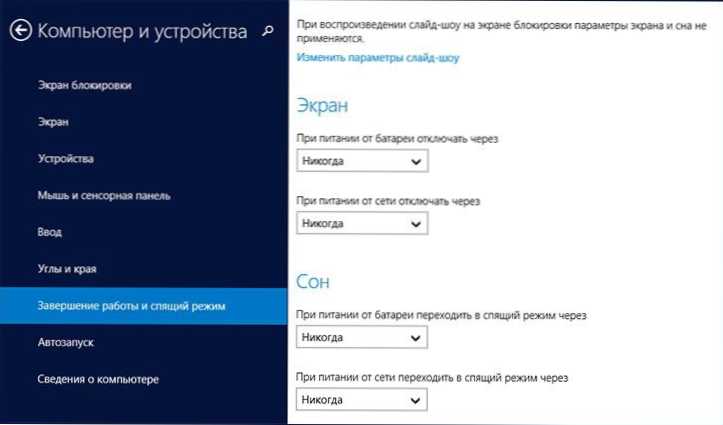
„Windows 8“ miego režimo atjungimas
Tiesiog šiame ekrane galite sukonfigūruoti arba išjungti „Sleep Windows 8“ režimą, tačiau čia pateikiami tik pagrindiniai maitinimo šaltinio parametrai. Norėdami gauti plonesnį parametrų pakeitimą, vis tiek turite susisiekti su valdymo skydeliu.
Aš paimu ranką sim, sėkmės!

